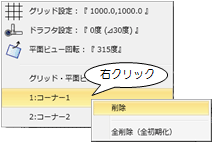平面ビュー回転 / グリッド・平面ビューカメラ登録・変更
平面ビュー回転 / グリッド・平面ビューカメラ登録・変更
「へ」の字型に折れた建物を入力する際などに、データを入力しやすいように平面ビューの表示を回転します。
また、グリッドと平面ビューの回転角度を、一括してカメラ登録します。
 「平面ビュー回転」および「グリッド・平面ビューカメラ登録・変更」は、「選択・表示」タブの
「平面ビュー回転」および「グリッド・平面ビューカメラ登録・変更」は、「選択・表示」タブの 「グリッド・ドラフタ」メニューにはありません。ツールバーのコマンドを使用します。
「グリッド・ドラフタ」メニューにはありません。ツールバーのコマンドを使用します。
平面ビューを回転するM050340_ghm_sec03
ここでは、次のモデルデータを例に解説します。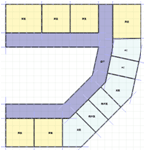
 「グリッド・ドラフタ」メニューから
「グリッド・ドラフタ」メニューから 「平面ビュー回転」を選びます。
「平面ビュー回転」を選びます。- 回転角度がわかっている場合は、「方向」で角度を入力して「OK」をクリックします。
マウスで指定する場合は、「マウス」をクリックして、回転の基準点、基準方向、回転方向の順にクリックします。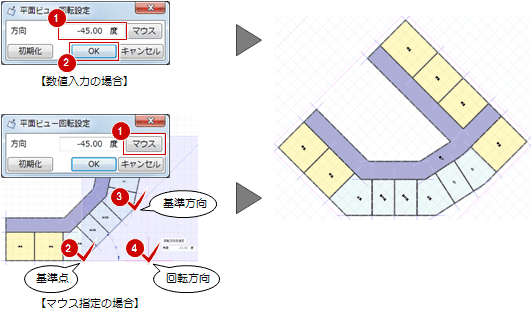
 「グリッド・ドラフタ」メニューから
「グリッド・ドラフタ」メニューから 「グリッド設定」を選びます。
「グリッド設定」を選びます。- 平面ビューの回転に合わせて、グリッド角度も設定します。
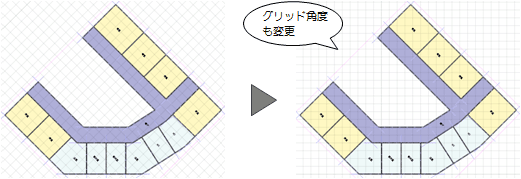
グリッドと平面ビュー回転の設定を登録するM050340_ghm_sec04
入力基準面が複数あるモデルデータのとき、基準面ごとに平面ビューとグリッドの方向を設定してカメラ登録しておくと、入力時に随時切り替えて使用できます。
 「グリッド・ドラフタ」メニューから「グリッド・平面ビューカメラ登録・変更」を選びます。
「グリッド・ドラフタ」メニューから「グリッド・平面ビューカメラ登録・変更」を選びます。- 「名称」を設定して、「OK」をクリックします。
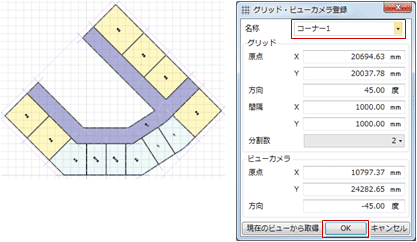
- 同様にして、他の基準面で回転した平面ビューとグリッドの設定をカメラに登録します。
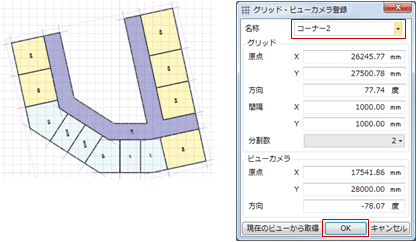
- 登録したカメラを使用するときは、
 「グリッド・ドラフタ」メニューからカメラを選びます。
「グリッド・ドラフタ」メニューからカメラを選びます。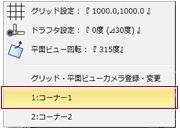
メモ
- 登録したカメラを削除するときは、右クリックして「削除」を選びます。
「全削除(全初期化)」を選ぶと、すべてのカメラが削除されて平面ビューの回転も初期化されます。